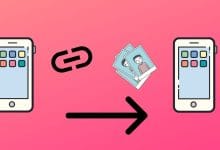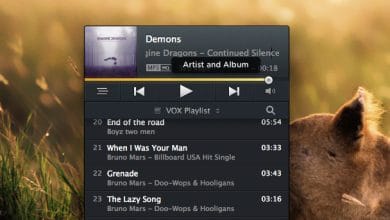Dans le monde d’aujourd’hui où des millions d’images sont disponibles en ligne, trouver l’origine de chaque image s’apparente à une aiguille dans une botte de foin. Voulez-vous connaître l’origine d’une ligne dans un film ou un livre ? N’importe quel moteur de recherche vous aidera rapidement à trouver la réponse. L’origine d’une photo ? C’est un peu plus compliqué. Cependant, grâce aux recherches d’images inversées, chaque recherche d’images pour aider à trouver la source d’origine devient de moins en moins compliquée. Ici, nous vous montrons comment effectuer une recherche d’image inversée à partir de votre iPhone ou iPad.
Contenu
Utilisation de l’application Google Chrome
Le moyen le plus simple et le plus simple d’effectuer une recherche d’image inversée sur iPhone ou iPad consiste à utiliser l’application Google Chrome. Une fois l’application téléchargée, effectuer une recherche d’image inversée est incroyablement facile.
1. Localisez l’image pour laquelle vous souhaitez inverser la recherche et assurez-vous de l’avoir enregistrée dans votre application Photos. S’il se trouve actuellement sur un site Web ou dans votre boîte de réception, assurez-vous de l’enregistrer dans l’application Photos.
2. Lorsque l’image est enregistrée dans votre application Photos, sélectionnez l’image dans l’application, appuyez sur l’icône « Partager » et sélectionnez « Copier la photo » dans le menu Partager.
3. Ouvrez l’application Chrome et appuyez deux fois sur la barre de recherche. Une fenêtre contextuelle s’ouvrira rapidement et indiquera « Rechercher une image copiée ». Appuyez dessus.
4. Attendez quelques secondes pendant que les résultats commencent à apparaître à partir de votre recherche. Les correspondances les plus probables ou les plus proches seront affichées en premier. Google continuera à rechercher d’autres options d’image possibles plus bas dans la fenêtre des résultats de recherche.
Vous pouvez également effectuer une recherche d’image inversée à partir d’un autre navigateur. Safari fonctionne très bien avec ces étapes, mais ce n’est certainement pas limité à Safari. Les navigateurs tiers comme Firefox, Edge et Brave fonctionnent tout aussi bien.
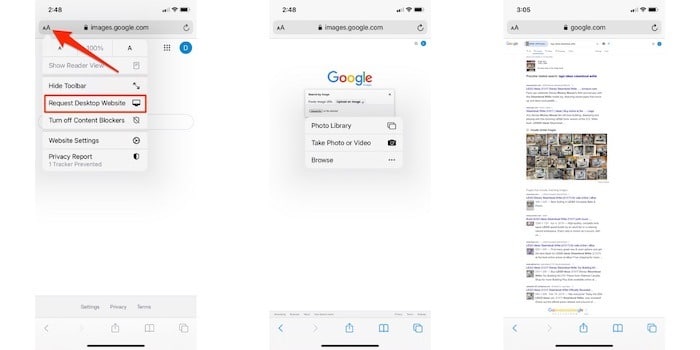
1. Ouvrez images.google.com dans votre navigateur mobile.
2. Une fois cette URL ouverte dans Safari, vous souhaiterez demander la version de bureau. Depuis Safari, appuyez sur « aA » tout en haut à gauche de la fenêtre ou à l’extrême gauche de la barre d’adresse. Lorsque le menu déroulant apparaît, appuyez sur « Demander le site Web de bureau ». Le site s’ajustera instantanément et ressemblera à son homologue de bureau.
3. Appuyez sur l’icône de l’appareil photo située sur le côté droit de la barre de recherche Safari. Lorsque la fenêtre suivante s’ouvre, appuyez sur « Télécharger une image ».
4. Ensuite, appuyez sur « Choisir un fichier » et attendez que le menu déroulant suivant apparaisse. Il est probable que la photo que vous souhaitez rechercher soit déjà dans votre photothèque, alors appuyez simplement dessus. Vous pouvez également choisir de prendre une photo et de la télécharger instantanément ou de sélectionner « Parcourir » et de choisir une photo dans l’application « Fichiers ».
5. Lorsqu’une photo est sélectionnée, effectuez la recherche et attendez les résultats. Au fur et à mesure que les résultats de la recherche apparaissent, les résultats les plus pertinents apparaîtront en premier, suivis des résultats les plus proches.
Utiliser Tineye ou Yandex
Même si la plupart des gens considèrent Google comme leur premier arrêt pour une recherche d’images inversée, ce n’est pas la seule option. Des alternatives comme Tinyeye ou Yandex offrent toutes deux des fonctionnalités similaires.
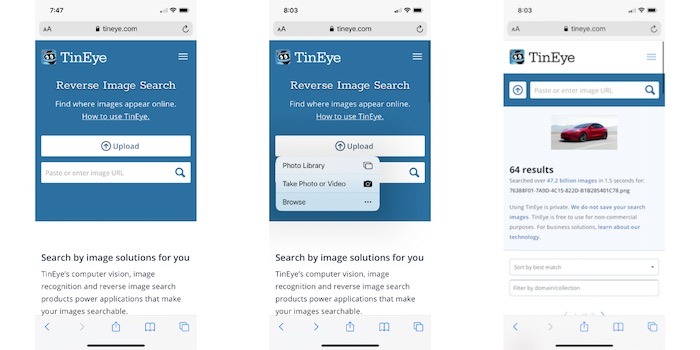
1. Commencez par ouvrir Tinyeye, un outil de recherche d’images inversées dédié qui rend incroyablement facile d’effectuer votre propre recherche.
2. Sur Tinyeye, immédiatement après avoir ouvert le site, appuyez sur « Télécharger », puis localisez une photo sur votre appareil iOS en choisissant « Photothèque », « Prendre une photo ou une vidéo » ou « Parcourir ». Ce dernier vous permet de parcourir votre dossier Fichiers pour les images, tandis que « Photothèque » affiche vos albums.
3. Une fois que vous avez sélectionné votre photo (JPG, GIF ou PNG), Tineye commence une recherche immédiate de résultats. En utilisant sa propre technologie, Tineye générera un ensemble de résultats. Chaque résultat offre une date à laquelle l’image a été localisée pour la première fois ainsi que la taille pertinente de l’image. En cliquant sur l’un des résultats, vous accéderez à cette page et vous pourrez télécharger ou rechercher l’image.
4. En tant que moteur de recherche, Yandex et son outil de recherche d’images inversées se trouvent en appuyant sur l’icône « Images » sous la barre de recherche. Lorsque l’écran suivant apparaît, localisez l’icône de l’appareil photo à l’extrême droite de la barre de recherche et appuyez dessus.
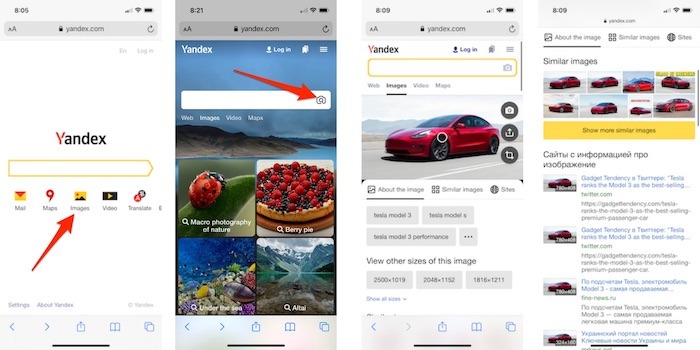
5. Semblable à Tineye, vous pouvez choisir de télécharger une image à l’aide de votre photothèque, de prendre une nouvelle photo ou de parcourir les fichiers pour une image que vous avez déjà téléchargée.
6. Une fois que vous avez sélectionné l’image et commencé votre recherche, Yandex affichera ses propres résultats. Entre Google, Tinyeye et Yandex, ce dernier fournit le plus de détails sur l’image ainsi que des images similaires et une description de l’image, si disponible. Vous pouvez également localiser d’autres tailles et faire défiler vers le bas pour voir les résultats de votre recherche.
Utilisation d’applications tierces
Si Google Chrome et Safari ne répondent pas à vos besoins de recherche d’images inversées, des applications tierces sont là pour vous aider à combler le vide. L’un des plus populaires, Reversee, est intuitif et gratuit, ce qui en fait une troisième option fortement recommandée.
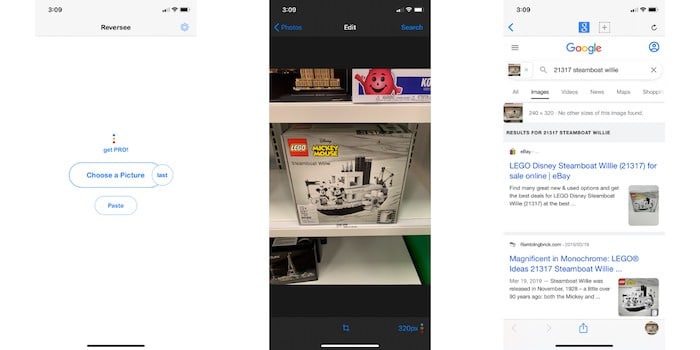
1. Téléchargez et installez l’application Reversee sur votre iPhone ou iPad, puis ouvrez l’application.
2. Lorsque l’application s’ouvre, vous disposez de quelques options avec lesquelles travailler. La méthode la plus rapide pour une recherche d’image inversée consiste à appuyer sur « Choisir une image ».
3. Une fois que vous avez choisi une image, Reversee ajoute une option supplémentaire qui n’est visible dans aucune des méthodes spécifiques à Google. Vers le bas de l’écran de l’application se trouve une option pour faire pivoter l’image, sélectionner une taille différente, etc. Si vous optez pour l’achat unique de 3,99 $ dans l’application, vous aurez également la possibilité de recadrer une photo.
4. Lorsque vous avez fini de modifier votre photo ou que vous choisissez de ne faire aucune modification, appuyez sur « Rechercher » en haut à droite de l’écran. Les résultats commenceront à se remplir dans un format Google familier, mais à l’intérieur de l’application afin que vous n’ayez jamais besoin de quitter l’écran. Un autre grand argument en faveur de l’utilisation de Reversee est qu’il fonctionne non seulement comme une application, mais également comme une extension iOS. Cela vous permet de l’utiliser directement dans Photos, Safari, Chrome et d’autres applications de photo ou de navigateur.
D’autres applications telles que Photo Sherlock offrent des fonctionnalités similaires, voire légèrement inférieures, à celles de Reversee sans l’extension iOS. La recherche inversée d’images commence par sélectionner une image dans votre galerie de photos, puis appuyez sur « Utiliser cette image ». Au fur et à mesure que les résultats commencent à apparaître, vous aurez l’option de résultats Google ou Yandex ainsi qu’une section « Autre » qui vous aidera à identifier tous les visages dans l’image que vous recherchez en sens inverse.
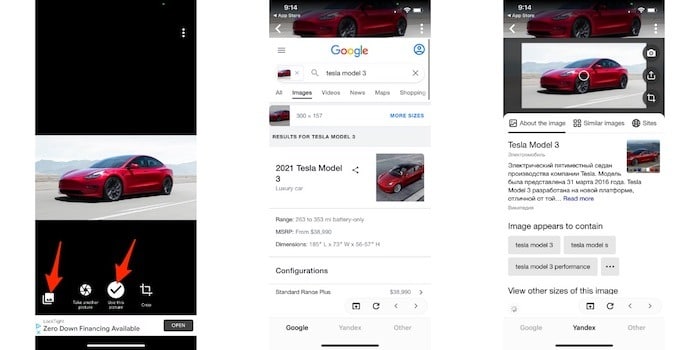
Emballer
La recherche d’images inversée a permis à des millions de personnes de découvrir correctement la source d’origine d’une image. C’est un outil précieux pour de nombreuses raisons. Maintenant que vous savez comment effectuer une recherche d’image inversée sur votre iPhone, vous pouvez faire de même sur votre téléphone Android ou explorer ces conseils pour utiliser le moteur de recherche visuel pour trouver les images que vous voulez.
Cet article est-il utile ? Oui Non